Warning: Undefined array key 4 in /home/danyan/applekyo.com/public_html/wp1/wp-content/themes/swell_child/functions.php on line 199
Warning: Undefined array key 6 in /home/danyan/applekyo.com/public_html/wp1/wp-content/themes/swell_child/functions.php on line 202
この記事は約 1 分で読めます。
目次
✲パスワードは覚えなくていい!パスワードは指紋or顔のデータが覚えてくれる!!✲
- 「設定」アプリを開きます。
- 「パスワードとアカウント」の欄を押します。「WebサイトとAppのパスワード」の欄を押して、Touch ID又はFace IDをします。
- そうすると、今までに登録されたサイトのユーザー名とパスワードが表示されます。(アカウントを作成する時に「パスワードを保存」というボタンを押していれば。)
- +ボタンを押して、サイトのURL(Appleであれば、https://apple.com/jp/)とユーザー名(ID)とパスコードを入力して、「完了」を押します。
- 設定は完了。
- 設定したページに行くと、画面下部に「〇〇〇(ユーザー名)にログインしますか? 」が表示され、それを押すとTouch ID又はFace IDで認証し、バスコードを自動入力します。
- 完了。
「キーチェーン」をオンにする方法
- 「設定」を開きます。
- アカウント(自分の名前が書いてあるところ)を押します。
- 「icloud」を押します。
- スクロールして、「キーチェーン」を押します。
- 「icloudキーチェーン」をオンにします。
- 完了。
YouTube
スポンサードリンク
わかりやすい動画で!
スポンサードリンク
公開済みの豆知識はこちら
他の豆知識↓ (開く/閉じる)
その他いろいろな豆知識!
私、LATAのInstagramでも豆知識を紹介しております。良ければご覧下さい。
Apple教噂リーク最新情報まとめをもっと見る
購読すると最新の投稿がメールで送信されます。














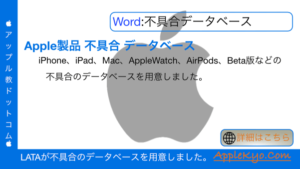
コメント